wordpress 关闭ajax网站推广优化外链
怎么修改文件创建时间?在信息安全与隐私保护的领域里,每一个细节都可能成为泄露敏感信息的突破口。文件的创建时间,这个看似微不足道的数据点,实则可能蕴含着重要的时间线索,对于不希望被外界窥探其内容或来源的个人及组织而言,这无疑是一个潜在的风险点。想象一下,一份包含商业计划或个人私密信息的文档,其创建时间若被轻易获取,就可能暴露策划的起始阶段或个人的活动轨迹,进而为竞争对手或不法分子提供可乘之机。因此,为了不让人知道文件的创建时间,对其进行适当的修改显得尤为必要。修改文件的创建时间并非复杂到不可企及的操作。通过一些专业的文件管理工具或脚本,用户可以轻松调整文件的元数据,包括创建、修改及访问时间,使之更符合期望的保密需求。这些工具往往提供直观的操作界面,即便是非技术背景的用户也能快速上手,实现时间戳的“伪装”。
那么文件创建时间用什么方法可以又快又好的进行修改呢?最重要的就是操作过程必须简单,那么小编这里刚好找到了几个方法,今天就通过这篇文章分享给大家试试看吧,感兴趣的小伙伴一定要来试试看哦,效果可能会让你很满意哦。

方法一:使用“星优文件名管理器”软件修改文件创建时间
步骤1,本次请你先将用到的“星优文件名管理器”软件下载到电脑上,随后双击软件进行安装,安装好之后打开使用,找到并点击首页上的【文件时间属性】功能进入下一步。

步骤2,来到文件时间属性修改功能内页后,点击【添加文件】按键,然后将需要修改创建时间的文件添加到软件里。
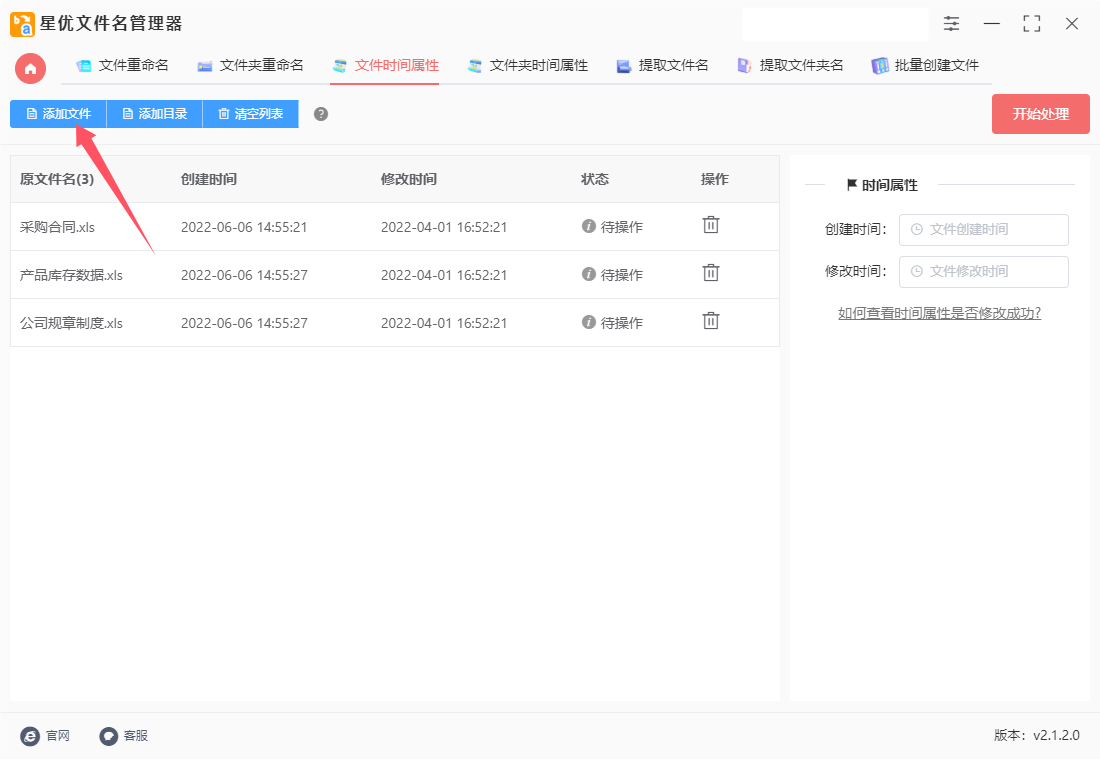
步骤3,文件添加完毕后在右侧进行操作,就可以设置新的创建时间了,可以设置到秒。如下图所示:左边方框设置年月日,右边方框设置时分秒,设置好后点击“确定”就可以了。(今天案例中我们就设置为:2024年1月1日 11:11:11)
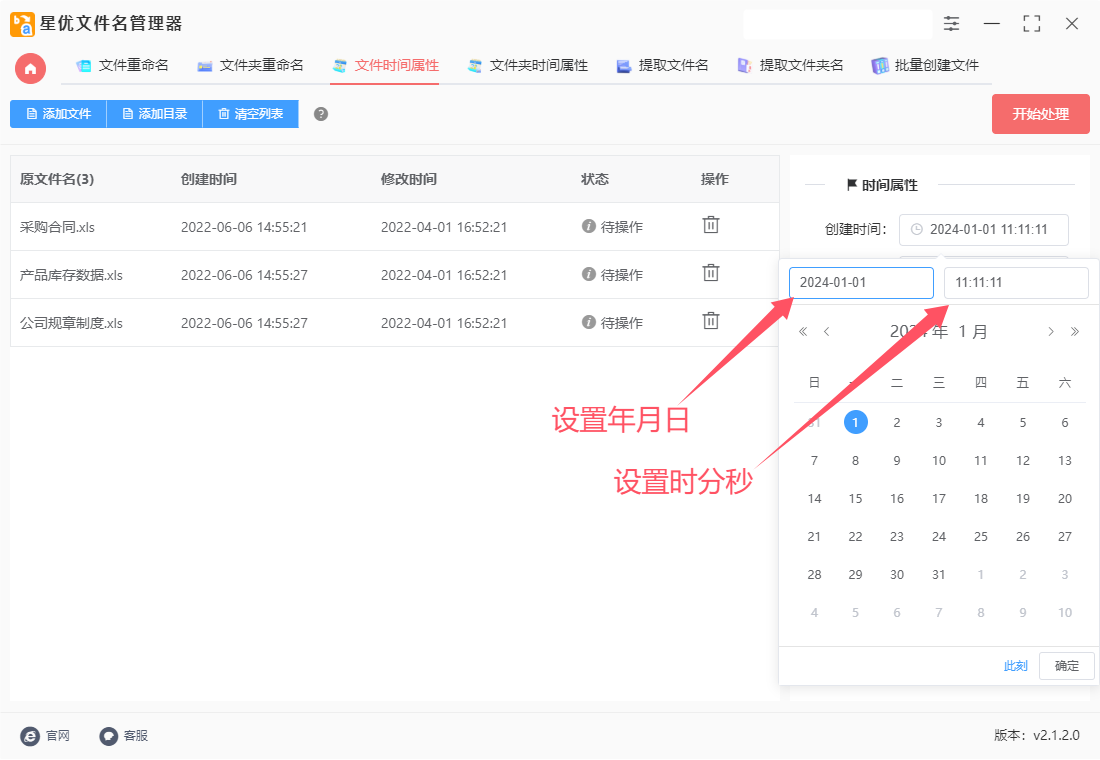
步骤4,设置完成后,点击软件右上角的【开始处理】红色按键启动软件,软件便开始修改创建时间了,等到软件弹出“修改完成”的提示框时,代表文件创建时间修改结束。

步骤5,最后我们打开案例中文件的属性,从属性窗口上可以看到,文件的创建时间变成了步骤3设置的2024年1月1日 11:11:11,证明修改成功了,方法使用正确。
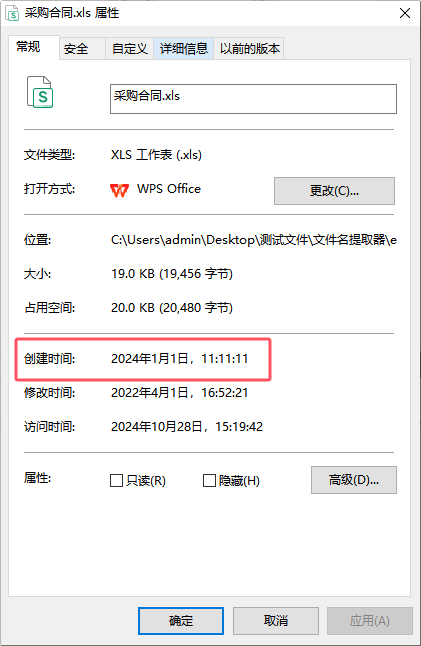
方法二:使用“优速文件批量重命名”软件修改文件创建时间
使用优速文件批量重命名软件修改文件的创建时间,可以按照以下详细步骤进行操作:
一、下载并安装软件
访问官方网站:
打开浏览器,访问优速文件批量重命名软件的官方网站或可信赖的下载源。
下载安装包:
在官方网站上找到适用于你操作系统的安装包,并点击下载。
安装软件:
下载完成后,双击安装包并按照屏幕上的指示进行安装。确保在安装过程中没有遇到任何错误或警告。
二、打开软件并准备文件
启动软件:
在计算机上找到并打开优速文件批量重命名软件。
准备文件:
浏览你的计算机,找到你想要修改创建时间的文件。这些文件可以是任何类型的文档、图片、音频或视频文件。
随后点击首页上的【文件重命名】工呢过

三、添加文件到软件
点击添加文件按钮:
在软件的主界面中,找到并点击“添加文件”按钮。这个按钮通常位于界面的左上角或工具栏中。
选择文件:
在弹出的文件选择对话框中,浏览你的计算机并找到你想要修改创建时间的文件。选择这些文件并点击“打开”或“确定”按钮以将它们添加到软件中。

四、设置新的创建时间
选择命名方式:
在软件的左侧界面中,找到与命名方式相关的设置选项。选择“时间属性”作为命名方式。
设置新的创建时间:
在时间属性的下拉菜单中,选择一个新的创建时间。你可以精确到秒来设置新的创建时间。确保你设置的时间是你想要的时间戳。
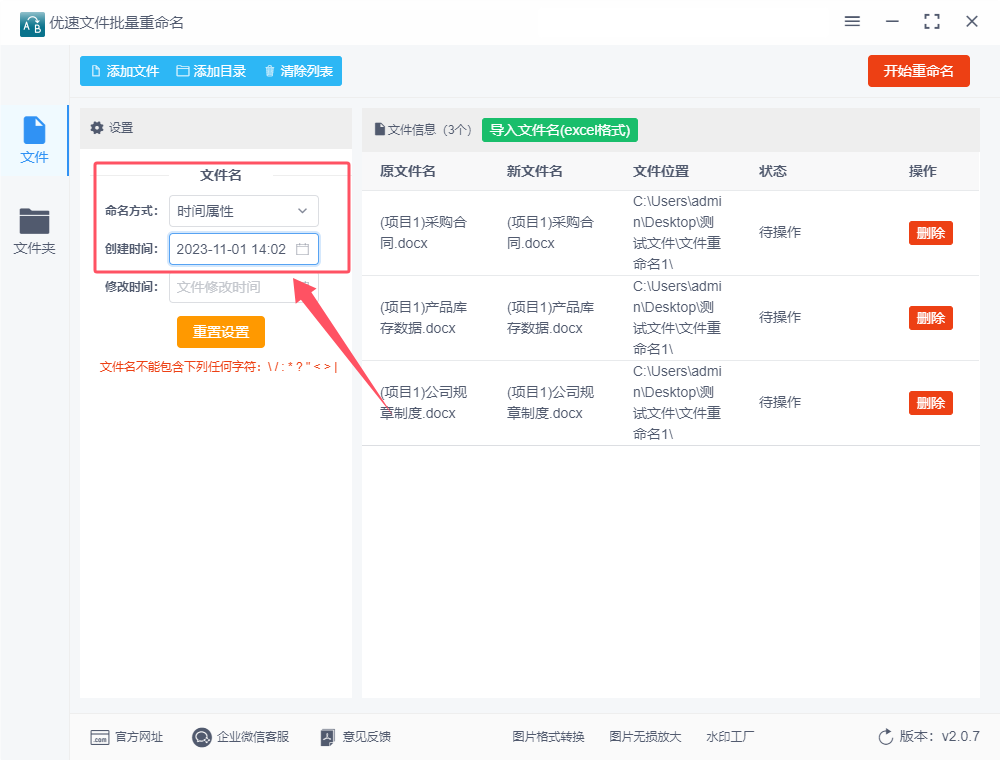
五、启动修改程序
点击启动按钮:
在设置完新的创建时间后,找到并点击软件右上角的红色按钮或类似的“开始”、“应用”等按钮以启动修改程序。
等待处理完成:
软件将开始处理你的请求并修改文件的创建时间。这个过程通常很快,但具体时间取决于你选择的文件数量和大小。

六、验证修改结果
检查文件属性:
处理完成后,你可以右击已修改的文件并选择“属性”选项来查看文件的详细信息。
验证创建时间:
在文件属性窗口中,切换到“详细信息”或类似的标签页,并查看“创建日期”字段是否已更改为新设置的时间。如果创建时间已正确更改,则说明你的操作已成功。
注意事项
文件权限:确保你对要修改的文件拥有足够的权限。有些文件可能需要管理员权限进行修改。
软件版本:使用最新版本的优速文件批量重命名软件以获得最佳性能和最新功能。
备份文件:在进行任何修改之前,建议备份原始文件以防止意外数据丢失。
通过以上步骤,你可以轻松地使用优速文件批量重命名软件修改文件的创建时间。
方法三:使用NewTimeopen软件修改文件创建时间
使用NewTimeopen修改文件创建时间的详细步骤如下:
一、准备阶段
下载与安装:
访问NewTimeopen的官方网站或可靠的软件下载平台,下载NewTimeopen的安装包。
按照安装向导的提示,完成软件的安装过程。
启动软件:
双击桌面上的NewTimeopen图标,或从开始菜单中找到并启动软件。
首次运行时,可能会看到一个简短的许可证屏幕,确认软件为免费使用后,点击“继续”进入主界面。
二、添加文件
拖放法:
直接将需要修改创建时间的文件拖拽至NewTimeopen的窗口内。
导入法:
点击NewTimeopen主界面上的“导入”按钮。
在弹出的菜单中,选择“添加文件”以单个添加文件,或选择“添加文件夹”以批量添加文件。
如果需要处理整个目录结构,可以勾选“包括子文件夹”选项。
三、修改创建时间
快速调整:
点击NewTimeopen主界面上的“#”下拉菜单,选择“时间”或“日期”以快速调整时间。
注意,这种方法的调整范围有限,通常约为一周。
精确设定:
在NewTimeopen的主界面上,找到需要修改的文件。
在文件信息区域,手动输入具体的日期和时间。
通过右侧的复选框,选择要修改的“修改时间”、“创建时间”或“访问时间”。在本例中,勾选“创建时间”。
应用更改:
确认无误后,点击屏幕左中部的“设置时间”按钮。
NewTimeopen会立即应用设定的时间,并显示修改成功的提示。
四、验证与撤销
验证修改结果:
修改完成后,右击文件并选择“属性”,在“详细信息”选项卡中查看文件的创建时间是否已更改。
撤销更改:
如果需要撤销所有更改,点击NewTimeopen主界面上的“重置”按钮。
这将清空当前选择的文件/文件夹的所有时间戳修改。
五、注意事项
备份数据:在修改文件时间戳之前,建议备份重要数据以防万一。
权限问题:确保具有足够的权限来修改文件的时间戳。
合法合规:在某些情况下,修改文件时间戳可能涉及法律或合规性问题。请确保操作符合相关法律法规和政策要求。
通过以上步骤,您可以使用NewTimeopen轻松地修改文件的创建时间。无论是为了数据整理、归档还是其他需求,NewTimeopen都能提供得心应手的帮助。

方法四:使用NirCmd命令修改文件创建时间
要使用NirCmd修改文件的创建时间,可以按照以下详细步骤进行操作:
步骤 1:下载和安装 NirCmd
下载 NirCmd:
前往 NirSoft 官方网站:NirCmd 下载页面
找到下载链接,下载压缩包。
解压缩文件:
将下载的 ZIP 文件解压到你选择的文件夹中。
步骤 2:打开命令提示符
打开命令提示符:
按 Win + R 键,输入 cmd,然后按 Enter。
步骤 3:导航到NirCmd文件夹
进入NirCmd目录:
在命令提示符中,使用 cd 命令导航到你解压NirCmd的文件夹。例如:
cd C:\Path\To\NirCmd
将路径替换为实际的NirCmd文件夹路径。
步骤 4:使用NirCmd修改文件创建时间
使用命令:
使用以下命令格式来修改文件的创建时间:
nircmd setfiletime "文件路径" "YYYY/MM/DD hh:mm:ss"
例如,要将 C:\example.txt 文件的创建时间更改为 2023 年 10 月 1 日 10:30:00,可以使用:
nircmd setfiletime "C:\example.txt" "2023/10/01 10:30:00"
步骤 5:确认修改
检查文件属性:
右键单击该文件,选择“属性”,查看“创建时间”是否已成功修改。
示例命令
假设你的文件路径是 C:\Documents\myfile.txt,并且你想将创建时间修改为 2024 年 1 月 15 日 14:45:00,命令将是:
nircmd setfiletime "C:\Documents\myfile.txt" "2024/01/15 14:45:00"
注意事项
确保在命令中使用双引号来包围文件路径,特别是当路径中包含空格时。
在修改文件时间之前,建议备份文件以防万一。

方法五:使用Attritime Changer修改文件创建时间
要使用 Attritime Changer 修改文件的创建时间,可以按照以下详细步骤进行操作:
步骤 1:下载和安装 Attritime Changer
下载 Attritime Changer:
前往 Attritime Changer 官方网站。
找到下载链接并下载安装程序。
安装程序:
双击下载的安装文件,按照屏幕上的指示完成安装。
步骤 2:打开 Attritime Changer
打开文件资源管理器:
导航到你想要修改创建时间的文件所在的文件夹。
选择文件:
右键单击目标文件,选择“更改属性”或直接点击“Attritime Changer”。
步骤 3:修改文件创建时间
属性更改窗口:
在打开的 Attritime Changer 窗口中,选择“日期/时间”选项卡。
修改创建时间:
在“创建”字段中,你可以手动输入新的日期和时间,或者使用右侧的日历图标选择日期。
确认修改:
输入新的日期和时间后,检查确保无误。
步骤 4:应用更改
应用设置:
点击窗口右下角的“确定”或“应用”按钮,确认你的更改。
完成:
文件的创建时间现在已经被修改。你可以通过右键单击文件,选择“属性”来验证是否修改成功。
注意事项
管理员权限:在某些情况下,可能需要以管理员身份运行 Attritime Changer,以确保能够修改文件属性。
备份:在进行任何修改之前,建议备份文件,以防需要恢复。

方法六:使用Property Manage修改文件创建时间
使用“Property Manage”工具修改文件创建时间的步骤如下:
步骤 1:下载并安装Property Manage
下载工具:
前往Property Manage的官方网站或其他可信来源下载软件。
安装软件:
按照安装向导的指示完成安装。
步骤 2:打开Property Manage
启动软件:
在你的电脑上找到Property Manage图标,双击打开软件。
步骤 3:选择要修改的文件
添加文件:
在Property Manage的主界面中,点击“添加文件”或“打开文件”按钮。
浏览到你想修改的文件位置,选择该文件并点击“打开”。
步骤 4:修改文件属性
查看文件属性:
在软件界面中,你将看到选中文件的属性信息,包括创建时间、修改时间等。
修改创建时间:
找到“创建时间”字段。通常会显示为日期和时间格式。
点击该字段,输入你希望设置的新的创建时间,或使用日期选择器进行选择。
步骤 5:保存更改
保存修改:
完成时间修改后,点击“保存”或“应用”按钮以确认更改。
软件可能会提示确认,点击“是”或“确认”以完成操作。
步骤 6:检查更改
验证文件属性:
关闭Property Manage。
在文件资源管理器中右键点击该文件,选择“属性”,查看创建时间是否已成功修改。
结尾
通过以上步骤,你可以轻松使用Property Manage工具修改文件的创建时间。如果需要修改多个文件,可以重复相同的步骤。

然而,值得注意的是,单纯修改时间戳只是信息安全措施的一部分。真正有效的保护还需结合加密技术、访问控制以及定期的安全审计等多维度手段,构建起全方位的信息防护网。毕竟,在这个数字化时代,信息的保密与完整性直接关系到个人隐私的尊严与商业竞争的优势。总之,为了维护文件内容的隐秘性,避免因小失大,对文件的创建时间等敏感信息进行适当修改,不失为一种简单而有效的策略。但更重要的是,培养起全面的信息安全意识,综合运用多种技术手段,确保信息资产的安全无虞。关于“怎么修改文件创建时间?”的相关知识就全部介绍完毕了,如果平时在处理文件时需要修改创建时间,那么不妨好好看看上面的方法。
